ルーター交換時のトラブル
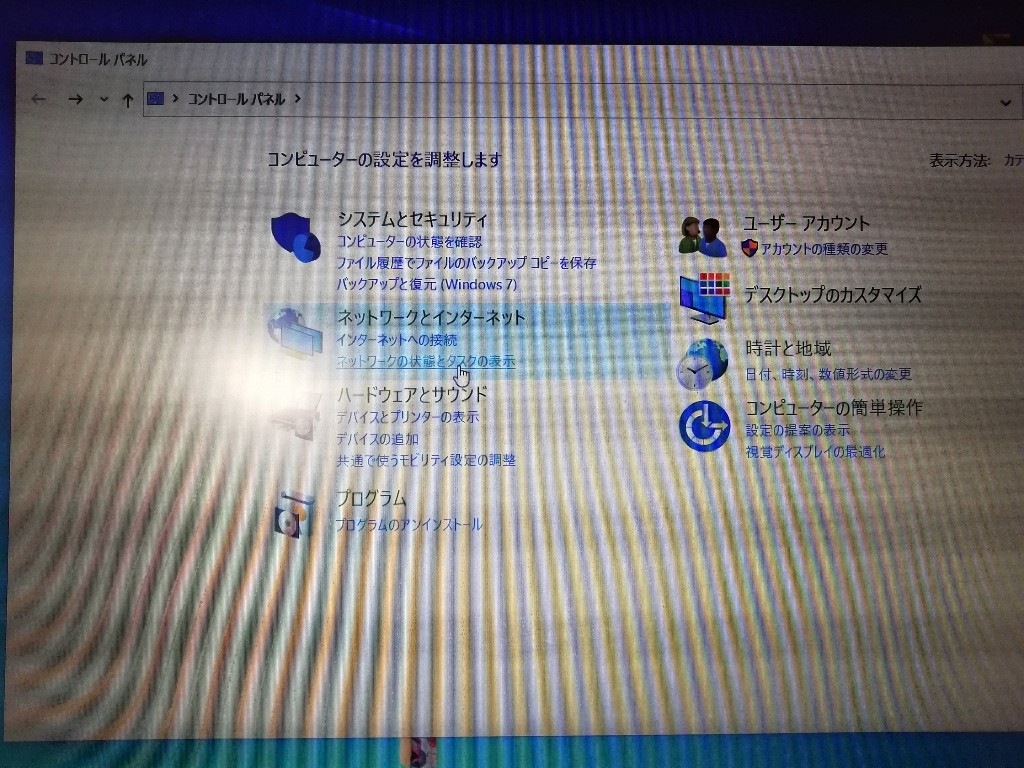
自宅の通信が時々切れるのでルーターを交換しました。
ルーターのセットは自分でやったはずですが、やりかたなどはまったく覚えていません。
配線を済ませてネットワーク名を探してパスワードを入れればOK!だと思っていたのですが、非常に難航しました。
最初に躓いたのは、無線LANの「ネットワーク名が出てこない」ことでした。
元のルーターとよーく比べると、無線LANのカードが入っていないことに気が付きました(笑)
そりゃ出てくるわけがない!
カードを差し込んで再起動し、パスワードを打ち込んだら完了!と思ったら、インターネットにつながりません・・・。
あれれ?
ここでスマホを取り出し検索したら、プロバイダからのパスワードを入力しないといけないと。
そりゃそうですよね。
そんなことも忘れるくらいこの手の設定から遠ざかっています。
そんで設定開始。
コントロールパネルからネットワークの設定をします。
パソコンの液晶画面を写真に撮ったので非常に見づらいのですが。
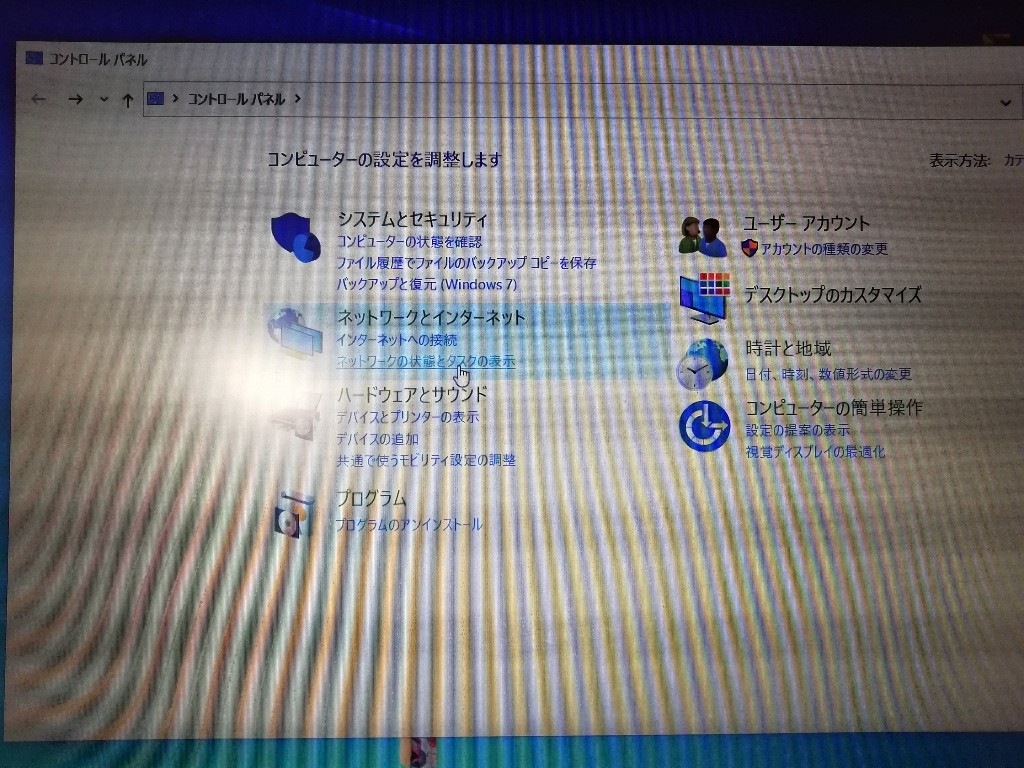
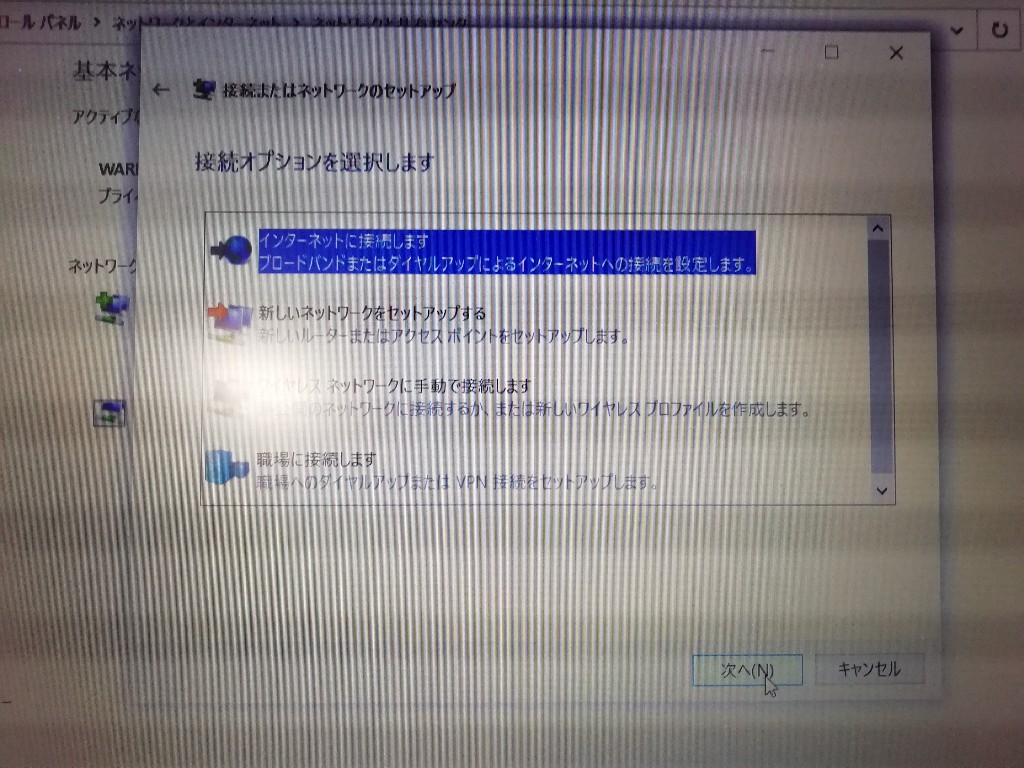
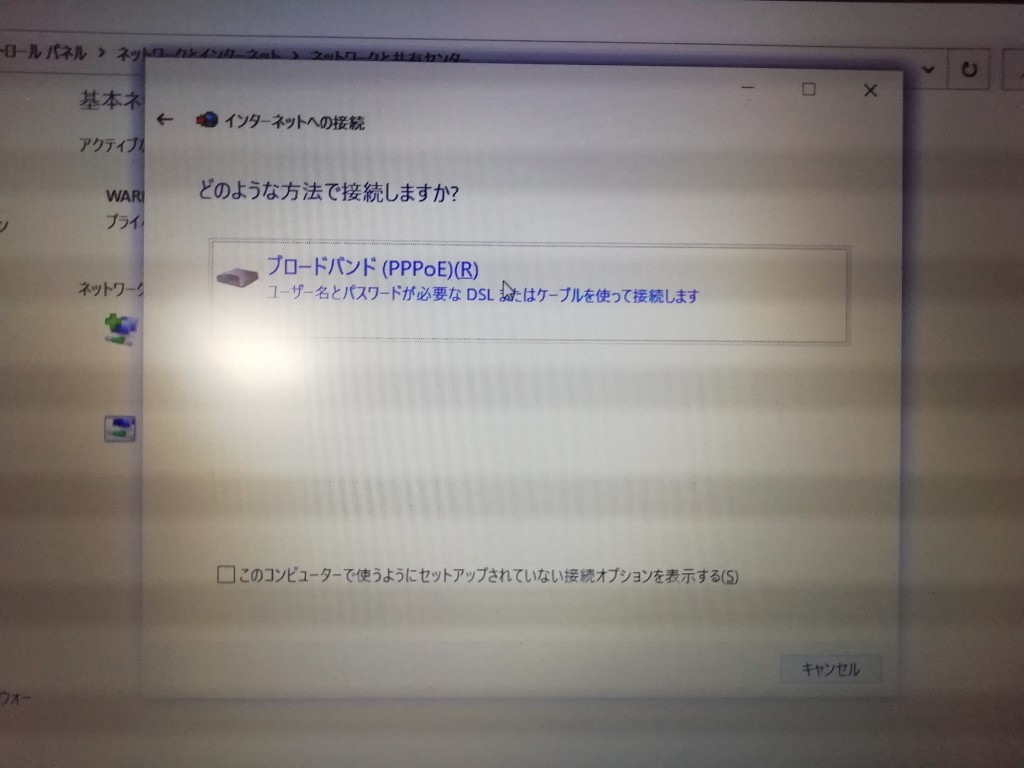
この後の画面でユーザー名とパスワードを打ち込んだのですが、認識してくれませんでした・・・。
3回ほど打ち込みなおしたのですが、ダメでした。
うーーむ・・・。
今度はルーターのクイック設定「web.setup」からやってみます。
これも最初にパスワードを設定しないといけないんですね。
間違いなく忘れてしまう自信があります。
左の基本設定から、PPPoEモードを選択します。
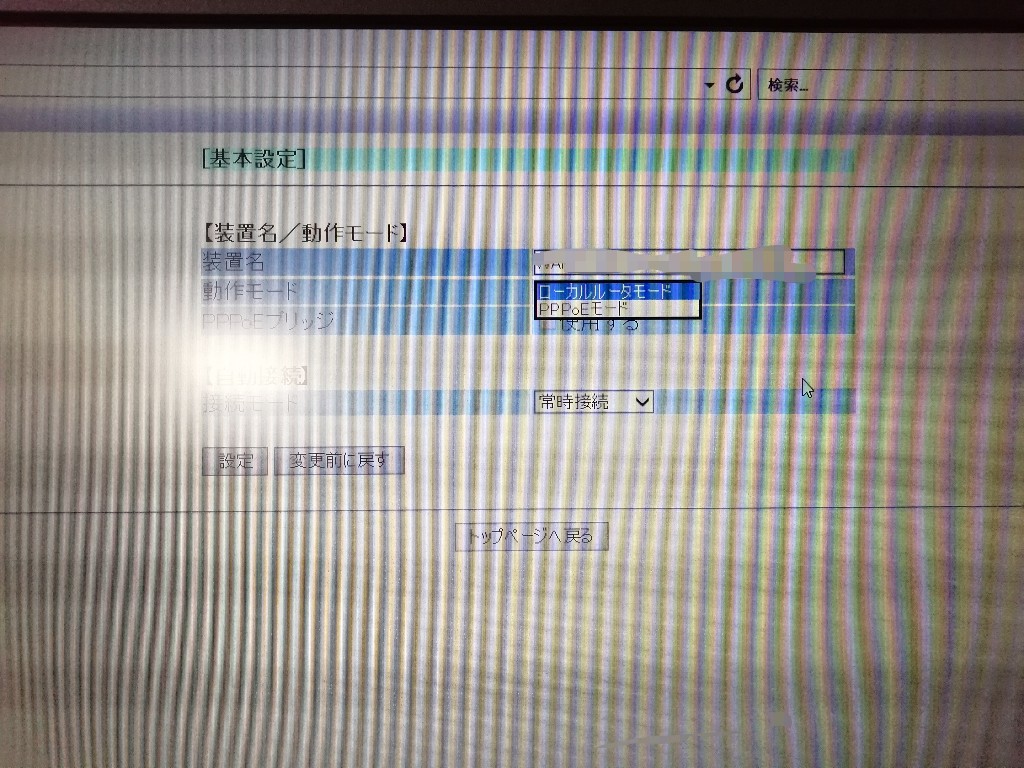
それから接続設定を選択します。
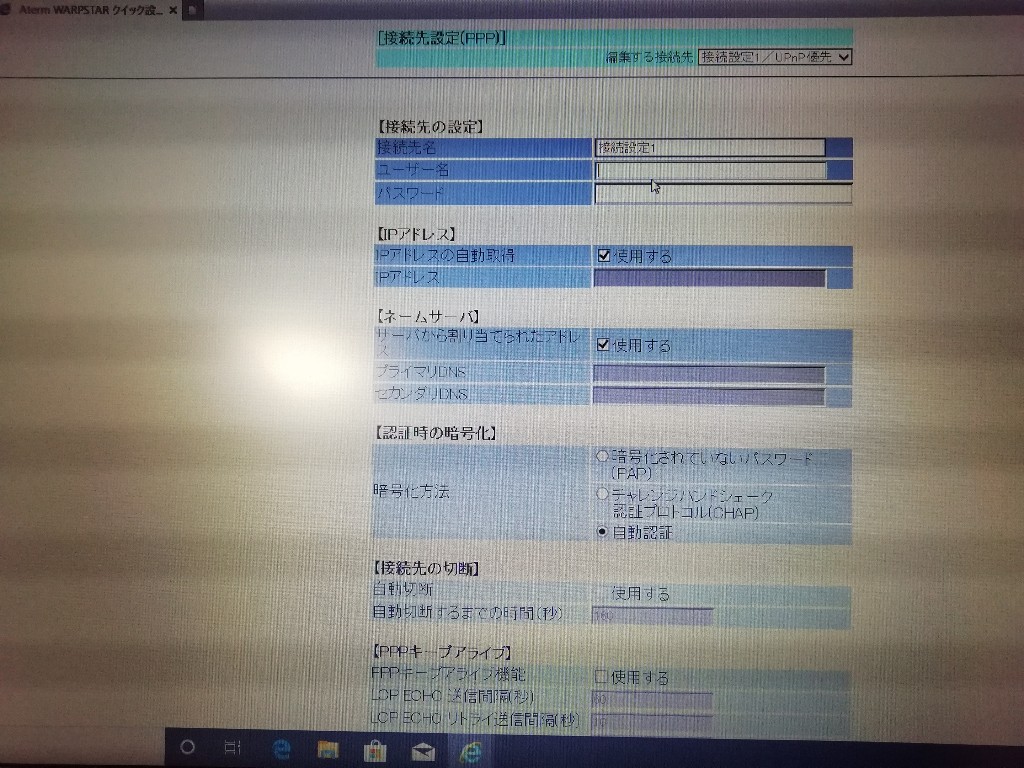
ここでユーザー名とパスワードを打ち込んだら、無事につながってくれました。
めでたしめでたし♬
・・・と思ったら今度はIP電話がつながりません。
「web.setup」の画面から電話の設定をするところがあるのですが、手元に必要な情報がありませんでした。
仕方がないのでサポートに連絡して情報を送ってもらうことにしました。
IP電話が使えなくてもほとんど問題はないのですがイマイチすっきりしないので、昔の資料をごそごそと漁っていたらIP電話の設定の資料が出てきました。
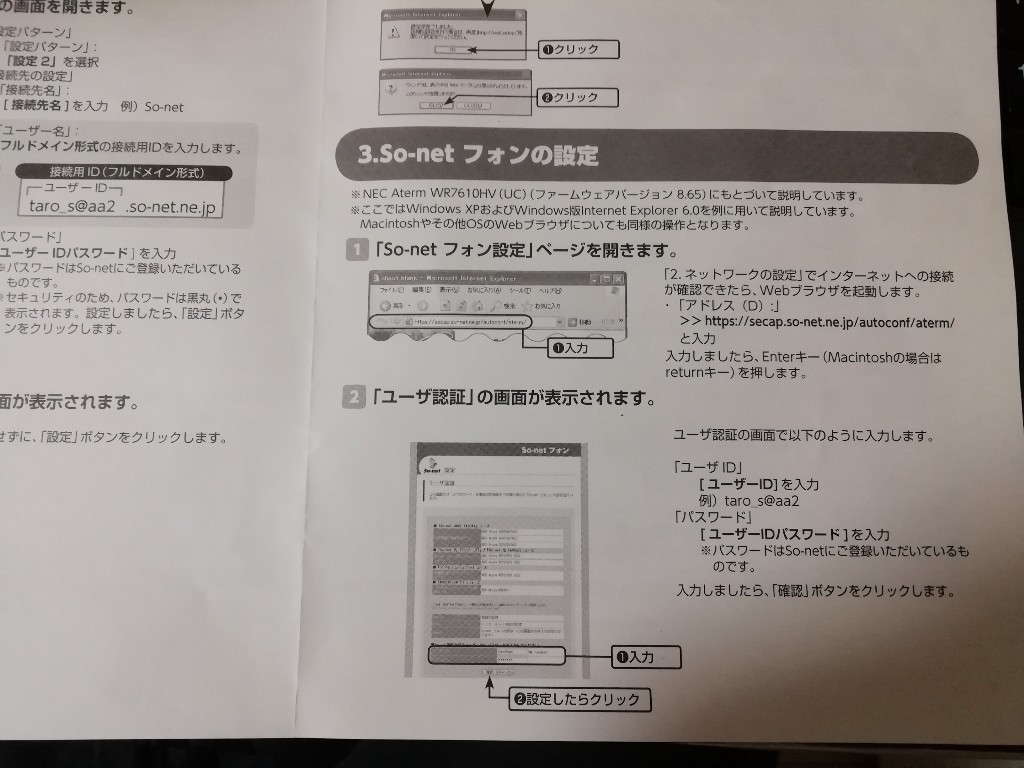
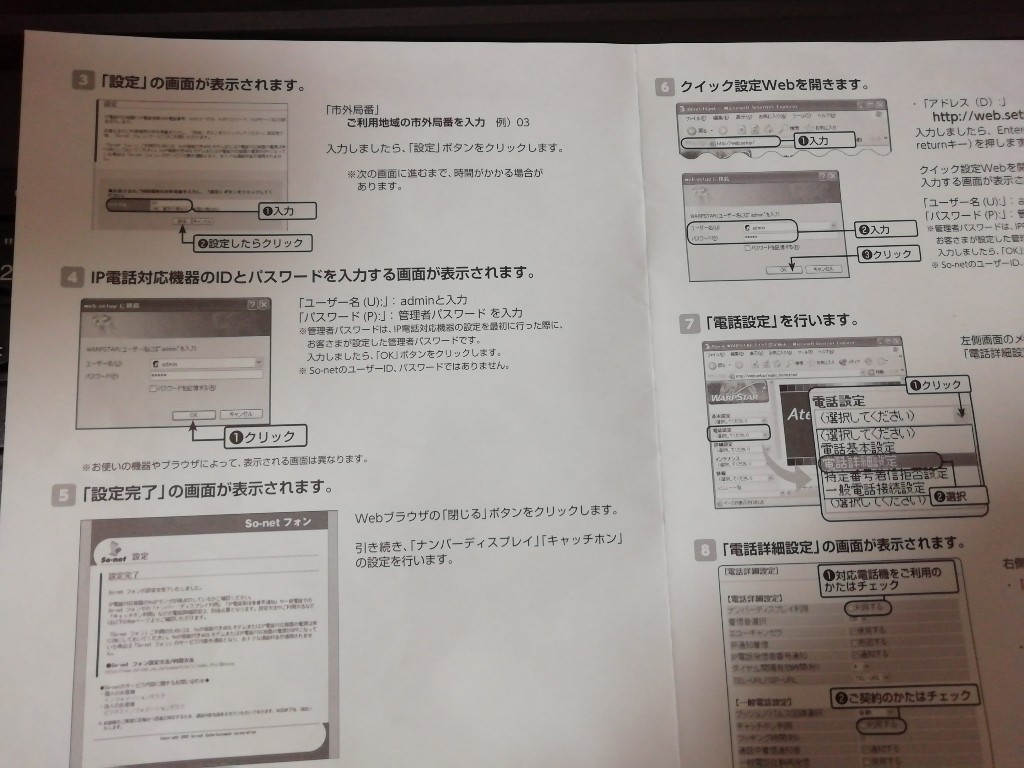
まぁダメ元で入力して手順通り進めたら、なんとあっさりつながりました。
いやビックリです。
こんな設定は慣れた人にとっては当たり前のことですぐに終わるのでしょうが、半日作業になってしまいました。
恐るべし不慣れなこと。
しかしこの手のことは、
マニュアル通りにやるとだいたいできる。
できないときは何かしらマニュアル通りにやっていない。
ということを改めて思い知らされました。
本日も最後までお付き合いいただきまして、本当にありがとうございました!

